Vidyo
▼ 開啟Vidyo APP後,會顯示「vidyo」可能會減緩您的iPhone 速度,這是由於開發者在iOS 9環境下開發,沒在更新後又在iOS 10上運行就會跳出這警告視窗。
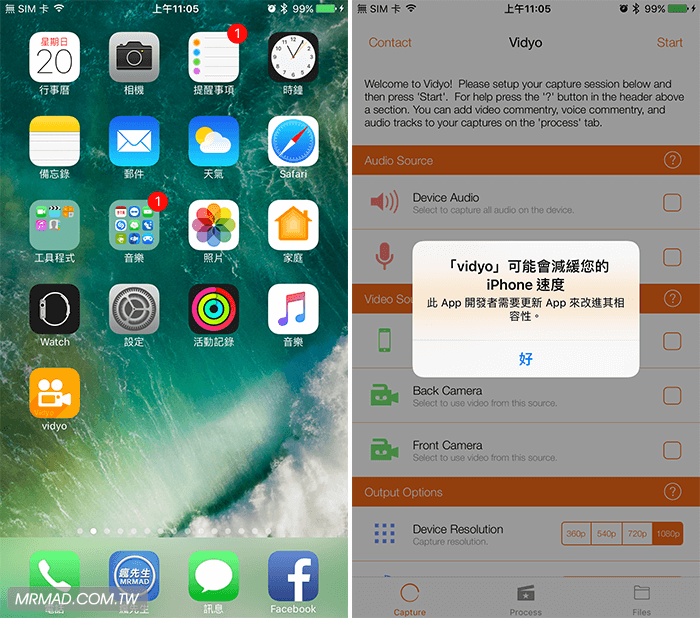
▼ Vidyo是透過虛擬AirPlay功能來達成錄影功能,可自訂音效來源從內建錄音,不過這相功能在iOS 10上是無作用,主要是由於這款iOS是針對iOS 10以下開發,如果真想要錄音嘗試用iPhone 麥克風選項試試。影像來源部分還能夠分成螢幕錄影、前或後鏡頭錄影,最後選項可自訂最高1080P、60 fps影片錄製。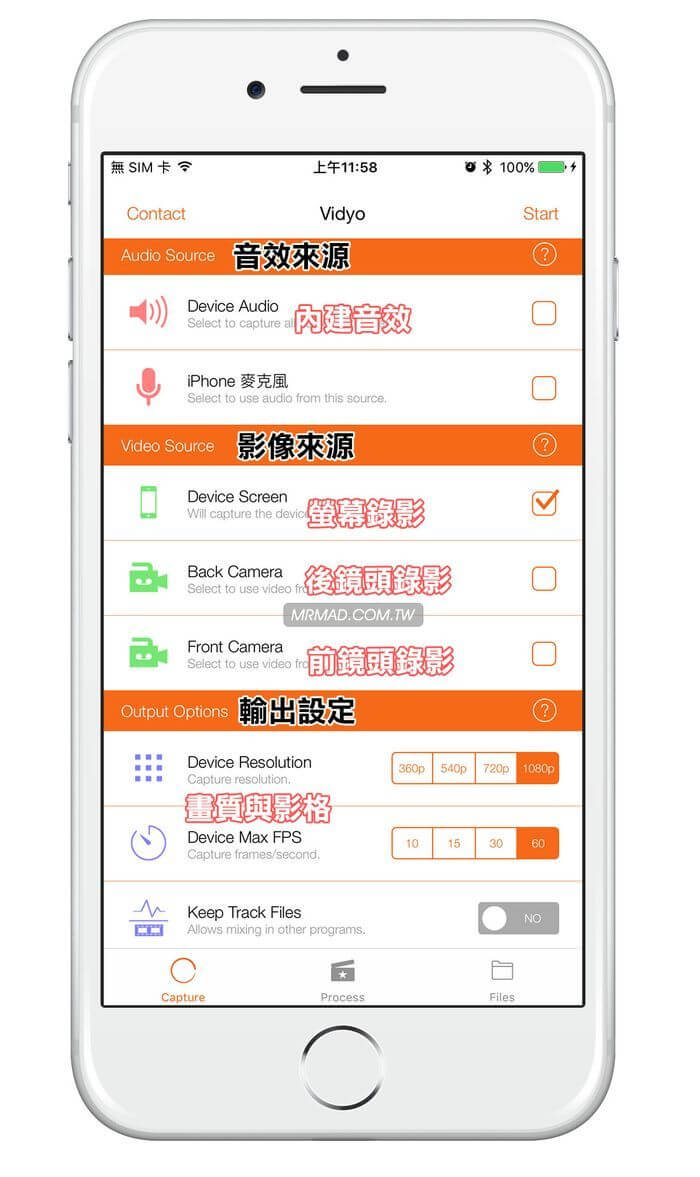
Vidyo 錄製教學
▼ 如果使用iOS 10系統用戶,請勾選「Device Screen」螢幕錄製就好,避免發生錄影後看不見影片檔情況,而iOS 9就沒這問題,開始錄製時點選右上角「Start」開始,(右圖)會切換另一個說明頁面點「Done」關閉。

▼ 在跳出「Videyo Ready!」時,從螢幕底端往上滑動叫出控制中心,點擊「AirPlay」>「Vidyo[用戶名稱]」。
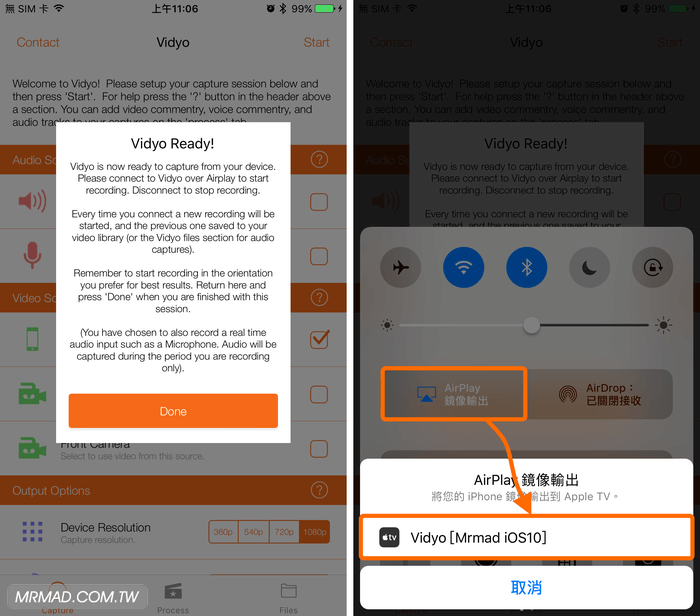
▼ 最上方會出現藍條與AirPlay圖案又已經開始錄影,想要停止錄影,同樣透過控制中心點擊「AirPlay」>「關閉AirPlay 鏡像輸出」即可停止。
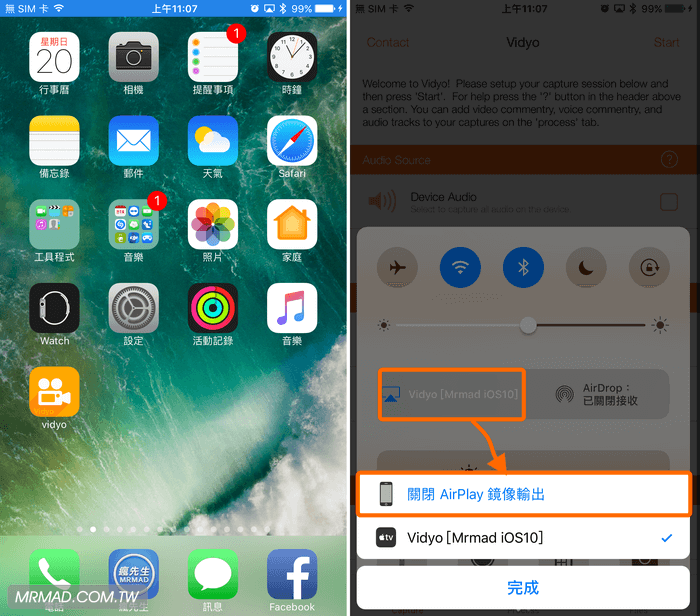
▼ 第一次錄製時,會顯示vidyo想要取用您的照片,請點選「好」,影片檔才能夠順利存至內建的照片APP內。
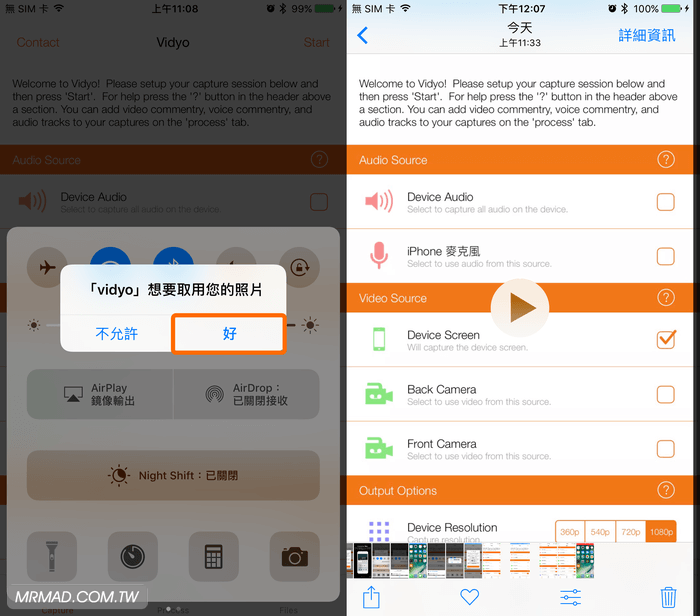
Vidyo 錄製效果
延伸閱讀
- iOS7~iOS10免越獄也能裝新一代iOS螢幕錄影工具「iRec」
- [Cydia for iOS7~iOS9必備] iOS上最優秀的螢幕錄影軟體「Display recorder」
- 「錄製大師」免越獄也能透過iPhone直接錄製螢幕操作
想了解更多Apple資訊、iPhone教學和3C資訊技巧,歡迎追蹤 瘋先生FB粉絲團、 訂閱瘋先生Google新聞、 Telegram、 Instagram以及 訂閱瘋先生YouTube。
頁次: 1 2